¶ 1. 问题现象
创想三维3D扫描仪团队从2025年1月15日关注到,部分用户之前可以正常使用的Raptor系列产品(Raptor、RaptorX等),在获得Windows推送的系统更新之后,再次使用CrealityScan软件,提示找不到扫描仪。
关键提示:USB连接异常问题处理指南
受影响设备:Raptor/RaptorX系列扫描仪
📌 问题现象:扫描仪无法通过USB识别设备,同时在电脑的"设备管理器>照相机中"CR-Scan Raptor Depth Camera"和"CR-Scan Raptor IR Camera"出现⚠️警告符号。
该问题通常由于近期Windows的更新引起。
👉紧急处理方案:立即升级扫描仪固件
注意:升级过程中切勿断开连接,如果还有其他的连接问题,请访问链接:
https://wiki.creality.com/zh/3d-scanner/cr-scan-raptor/troubleshooting/disconnection
¶ 2. 如何确认问题?
1.同时按住键盘【Win+R】键 → 输入【devmgmt.msc】→ 点击确定打开设备管理器
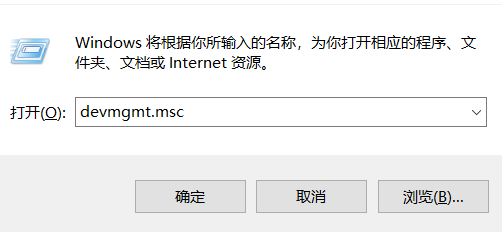
2.在设备管理器中,查看CR-Scan Raptor Depth Camera 和 CR-Scan Raptor IR Camera两个摄像头设备是否显示黄色警告⚠️。
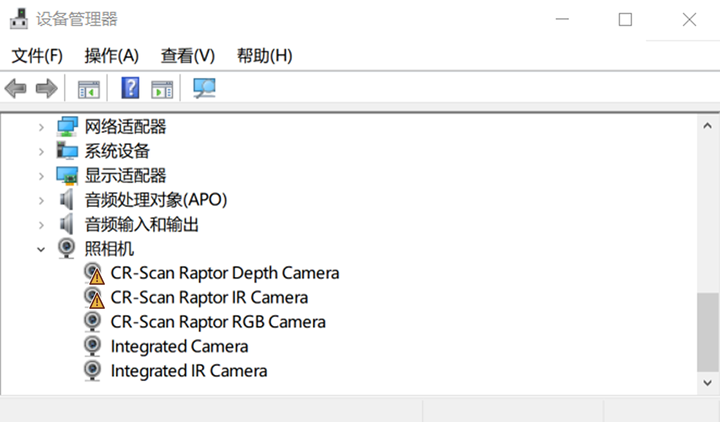
¶ 3. 如何解决问题?
➤ 四大解决方案任选其一:
【方案一】通过手柄升级
如果有RaptorX扫描仪或者买Raptor扫描手柄,你可以通过扫描仪手柄的无线连接Windows,打开CrealityScan 软件进行固件升级。

【方案二】安卓手机升级(需Type-A转接头)
1.下载"Creality Scan"APP:
下载链接:https://drive.google.com/file/d/1qEPtZQSk4eGjRueVez57trLdagsCGFr7/view?usp=sharing
2. 将Raptor系列的typeA口的线,通过转接口接到安卓手机上。

3. 打开APP,如果出现升级提示,点击“升级固件”完成操作。
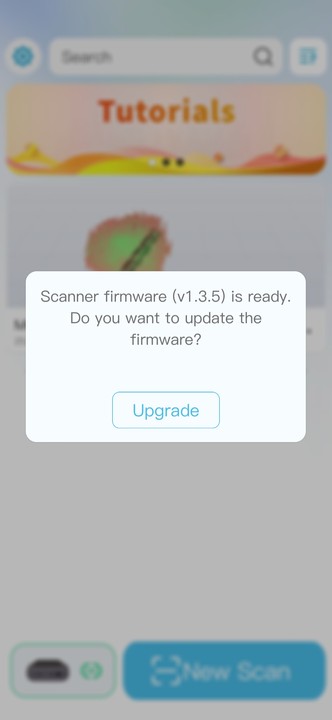
【方案三】通过Mac电脑升级
如果你有Mac电脑,可以在Mac上升级固件,完成升级后,扫描仪仍可通过Windows使用。
下载Mac版软件:https://www.crealitycloud.com/downloads/software/creality-scan
【方案四】卸载Windows更新(仅限10天内更新的电脑)
1.打开Creality Scan软件 → 点击右上角设置 → 选择"卸载Windows更新包"。
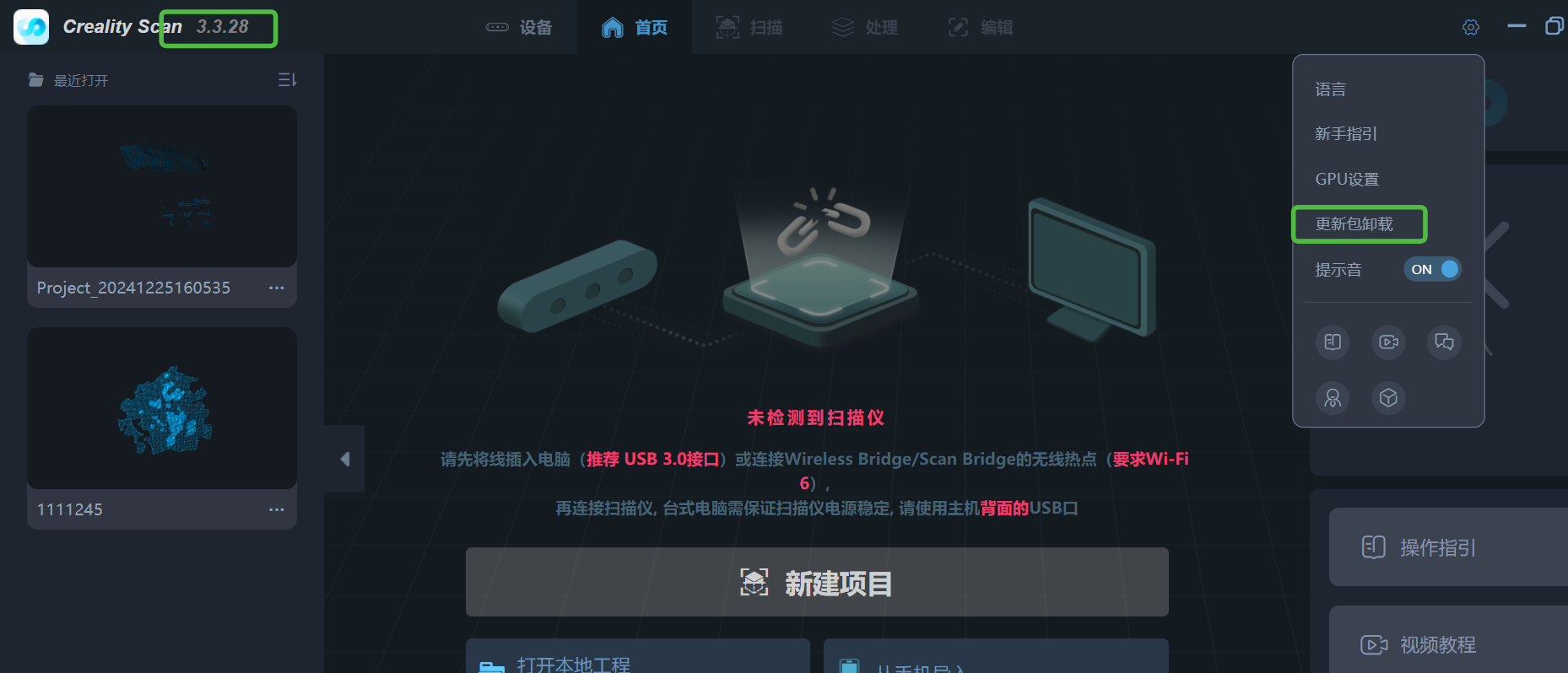
2.点击确认完成卸载。
¶ 手动卸载更新包的方法
此外,你可以自行按照以下步骤手动卸载安装包(建议在自动卸载无效的情况下使用)。
步骤1:暂时卸载Windows累积更新包
(1)Windows 10 电脑
打开 Windows设置 - 更新和安全 - 查看更新历史记录 - 卸载更新,此时会打开一个程序和功能窗口,在右侧往下找到 Microsoft Windows,点击KB5049981,在上方会出现卸载按钮,点击出现弹框询问,选择“是”即可卸载;
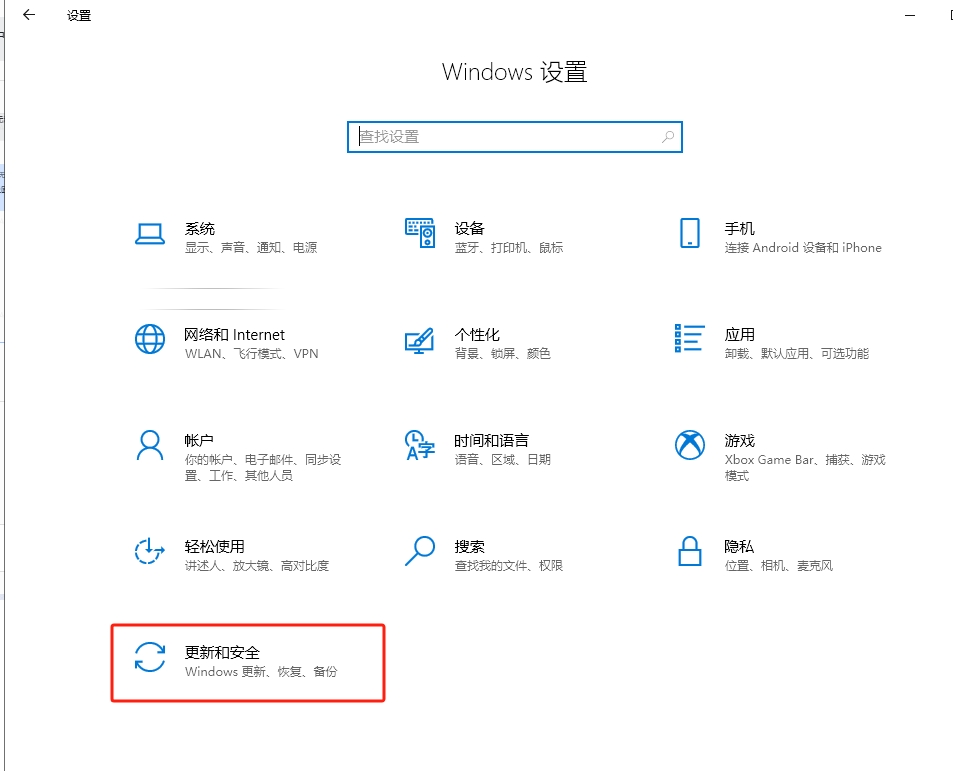
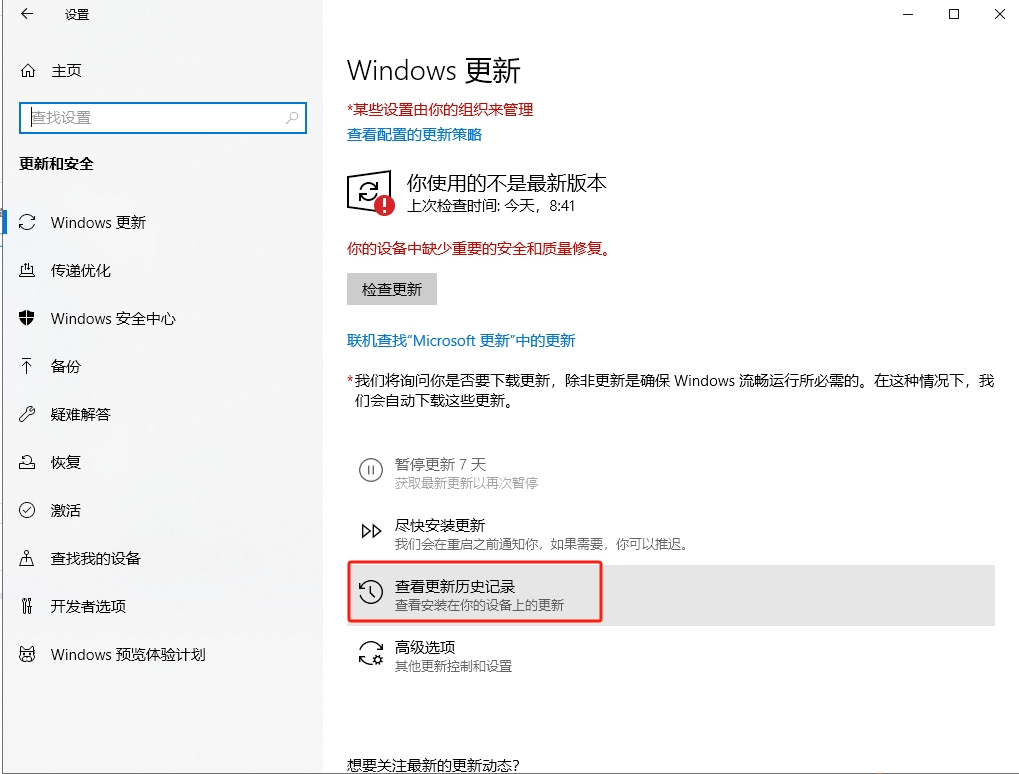
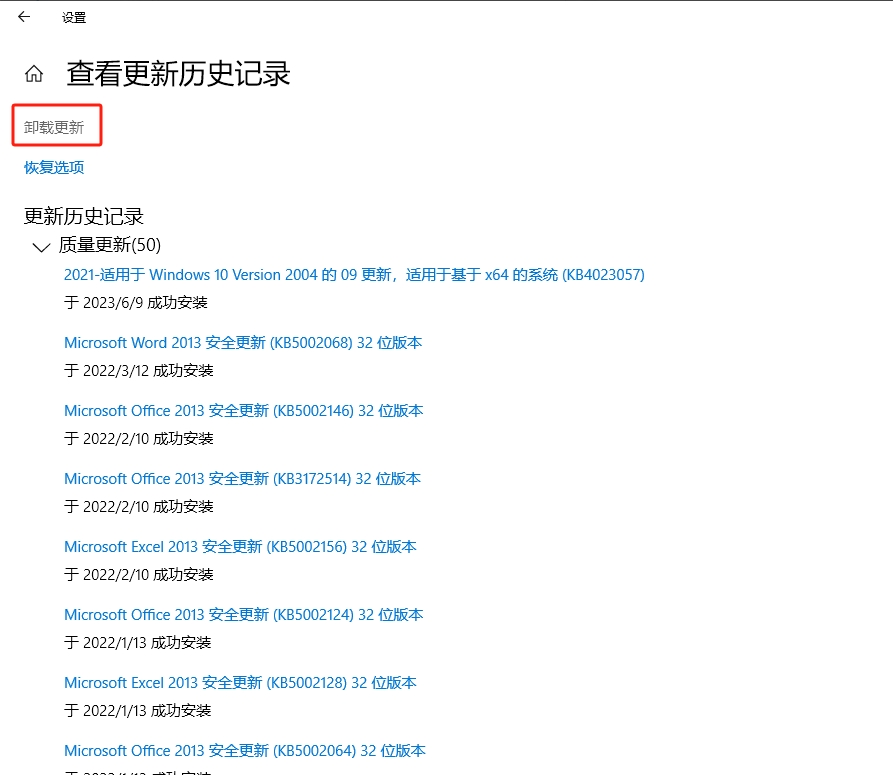
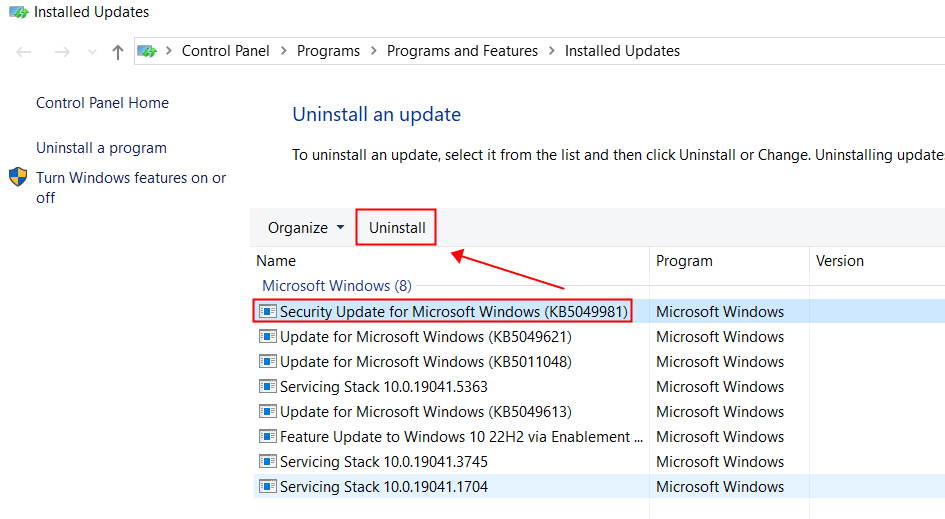
(2)Window 11 电脑
打开Windows更新 - 更新历史记录 - 卸载更新 ,找到对应的累积更新包,点击卸载
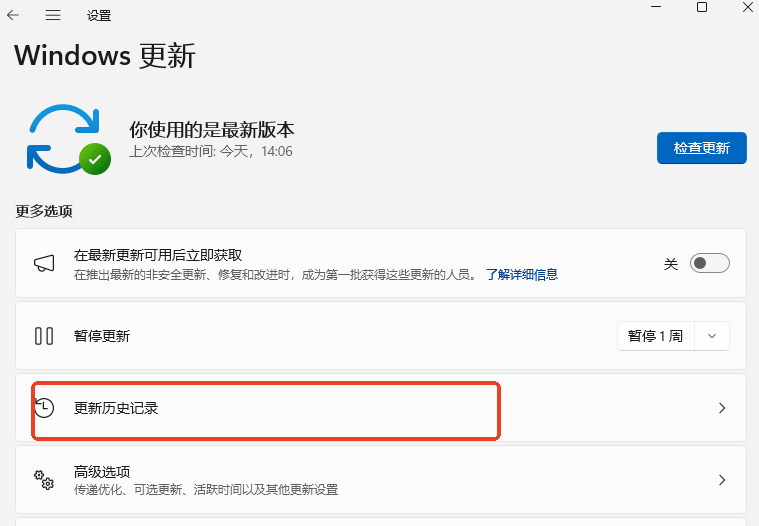
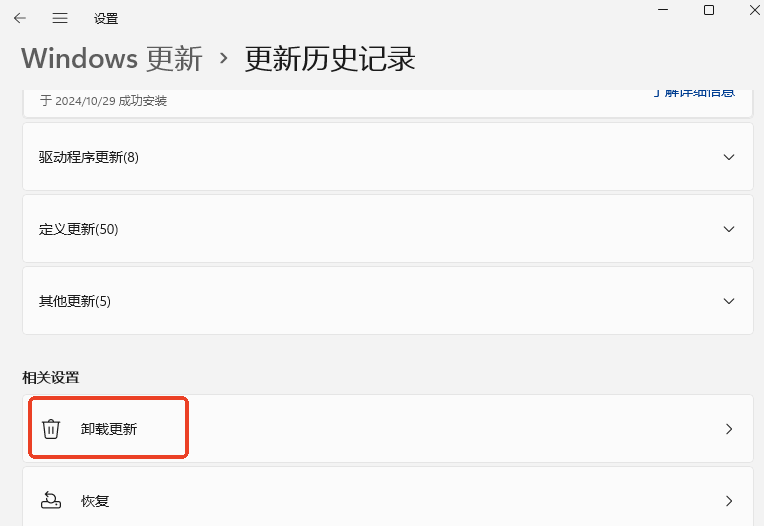
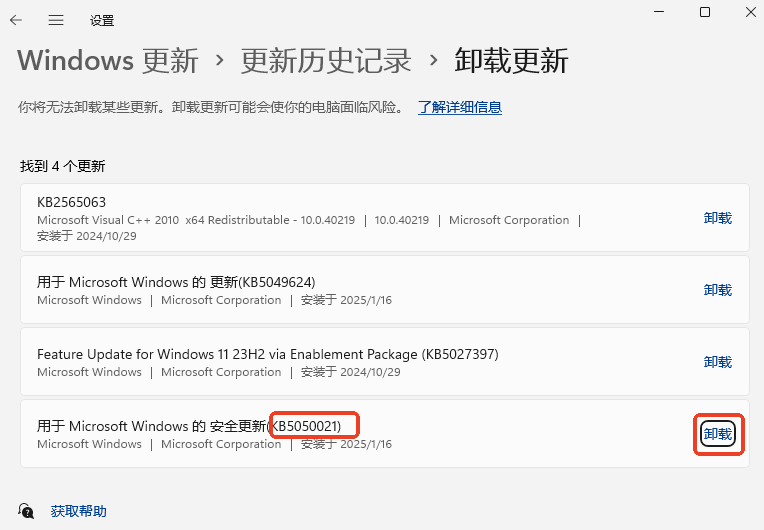
注:为避免自动更新影响后续步骤操作,可以暂时关闭自动更新。
注:如果您的Windows系统更新策略由企业、学校等组织管理,请联系您的系统管理员。
步骤2: 更新Raptor系列扫描仪的固件版本到1.3.5或以上
(1)自动更新(推荐):如使用Mac电脑或Windows电脑卸载以上更新,则打开Creality Scan且通过USB连接扫描仪后,可以收到新的Raptor固件升级推送,请把固件升级到1.3.5或以上。
(2)手动更新:从创想云下载扫描仪固件版本1.3.5;https://www.crealitycloud.com/software-firmware/other/type-26 并在Creality Scan 软件中打开 设备 - 固件升级 中打开下载的固件并升级;
步骤3:恢复Windows更新
在Windows系统中重新下载安全更新包。
如果您之前使用自动更新并暂时关闭,可重新打开自动更新。
¶ 3. 问题原因
Windows在2025年1月14日的累积更新中对UVC设备描述符的内容有更加严格的要求,导致之前Raptor系列扫描仪正常运行的固件不能通过Windows新版本的校验,因此Raptor的Depth和IR相机出现黄色感叹号,枚举失败。Creality Scan软件提示识别不到设备。